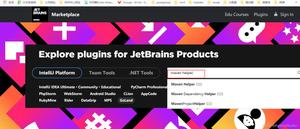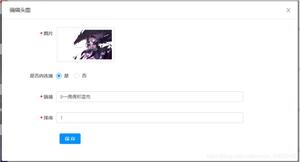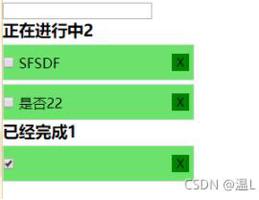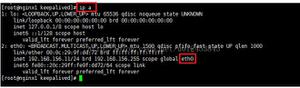如何配置Chrome的Java插件,使其在计算机中使用现有的JDK
在计算机上安装JDK(Windows 7)时,请执行以下操作。
- 使用Oracle安装程序安装最新的1.7 JDK(仅JDK,无JRE)
- 将安装文件夹复制到我真正想要的位置,删除示例等。
- 卸载Java
- 设置%JAVA_HOME%,将%JAVA_HOME%\ bin添加到%Path%
然后,我让我保持更新(无限密码学的东西,在我所有的机器,文件夹同步jssecacerts,java.policy赞同库等)。
这有一个很大的警告,当Chrome需要使用加载使用Java的页面时,它认为未安装Java并想要安装它。我不想安装它,因为它会与我的“手动安装”
JDK混淆。
那么,有没有一种方法可以配置Chrome,使其使用磁盘中的JDK?我同时拥有JDK 32位和JDK
64位,所以这不是问题(我想我需要在Chrome中使用32位)。
我在Chrome项目中发现了一个问题: 如何让Chrome
Java插件引用现有的JDK而无需重新安装Java?
,但到目前为止没有任何回复…
更新:对于Ubuntu,请参见Kalyan的答案
更新:我仍然继续成功使用此方法,上一次在win7上使用1.7.0_21
1.7.45的更新:Windows注册表中的路径现在为[HKEY_LOCAL_MACHINE \ SOFTWARE \ MozillaPlugins]
回答:
显然,Chrome在寻找Java环境时会解决Windows注册表中的键。由于该插件安装了JRE,因此该密钥设置为JRE路径,因此如果您希望Chrome与JDK一起使用,则需要对其进行编辑。
- 仍然运行插件安装程序。
- 单击开始->运行(
Winkey+R),然后键入regedit以编辑注册表。 - 查找 。
- 将其导出为reg文件,例如您的桌面(右键单击并选择 )。
- 卸载JRE(控制面板->添加或删除程序)。这应该删除上面的密钥,说明首先需要导出它。
- 使用文本编辑器(例如Notepad ++)打开导出到桌面的reg文件。
- 编辑“路径”,使其与JDK安装中的相应dll匹配:
REGEDIT 4 [HKEY_LOCAL_MACHINE\SOFTWARE\Wow6432Node\MozillaPlugins\@java.com/JavaPlugin]
"Description"="Oracle® Next Generation Java™ Plug-In"
"GeckoVersion"="1.9"
"Path"="C:\Program Files (x86)\Java\jdk1.6.0_29\jre\bin\new_plugin\npjp2.dll"
"ProductName"="Oracle® Java™ Plug-In"
"Vendor"="Oracle Corp."
"Version"="160_29"
保存存档。
双击修改后的reg文件,将密钥添加到您的注册表中。
REGEDIT 4仅在Windows 7 64位版本中才需要文件顶部的前缀。
以上是 如何配置Chrome的Java插件,使其在计算机中使用现有的JDK 的全部内容, 来源链接: utcz.com/qa/432213.html